Existem diversas formas de você acessar rapidamente seus programas favoritos, você pode fixá-los na barra de tarefas, criar atalhos na área de trabalho e até mesmo adicioná-los ao menu de contexto.
Portanto, se você está pesquisando uma maneira mais rápida e prática de abrir os seus programas favoritos, confira nesse tutorial como adicionar programas no menu de contexto da área de trabalho.
Como adicionar atalhos de programas no menu de contexto da área de trabalho:
1. Para adicionar programas no menu de contexto (botão direito) da área de trabalho, precisaremos editar o registro do Windows. Abra o Menu Iniciar, pesquise por editor e abra o “Editor do Registro”.
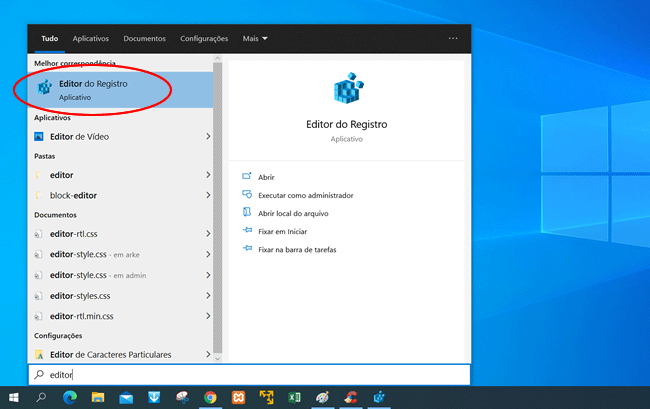
2. No editor de registro, navegue até a chave abaixo:
HKEY_CLASSES_ROOT\Directory\Background\shell
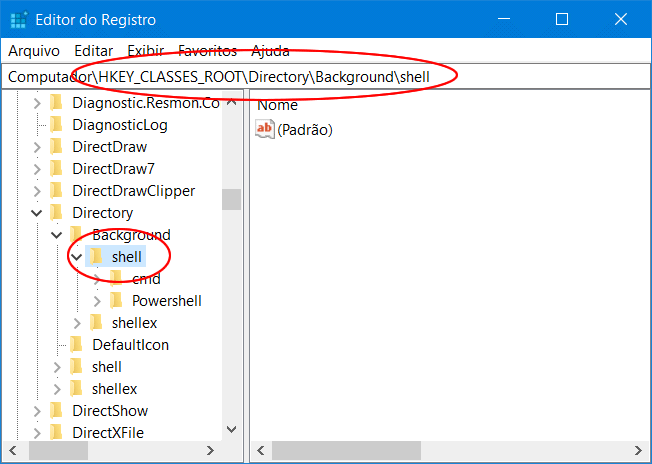
3. Clique com o botão direito na chave “shell” e selecione a opção “Novo > Chave”.
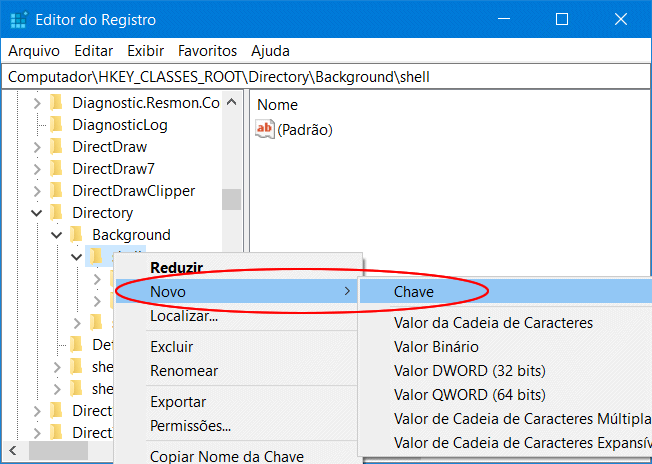
4. Digite o nome do programa que deseja que apareça no menu de contexto.
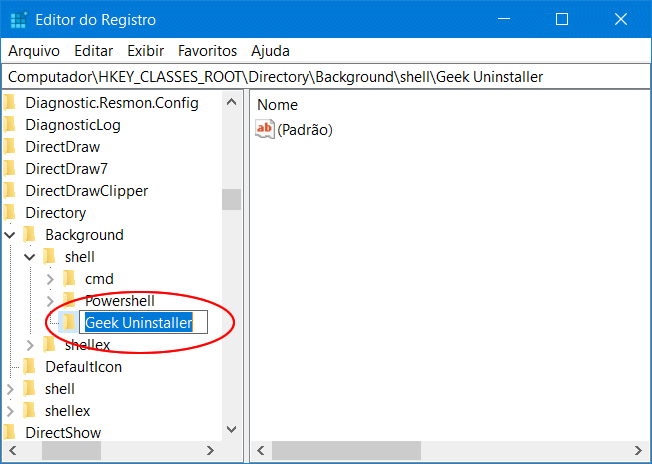
5. Em seguida, você precisa criar a chave com o comando para executar o programa. Clique com o botão direito na nova chave criada e selecione a opção “Novo > Chave” para criar uma nova chave.
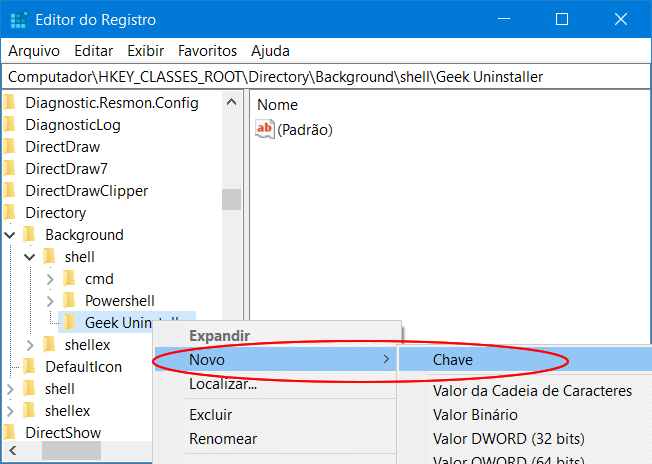
6. Coloque o nome command nessa chave.
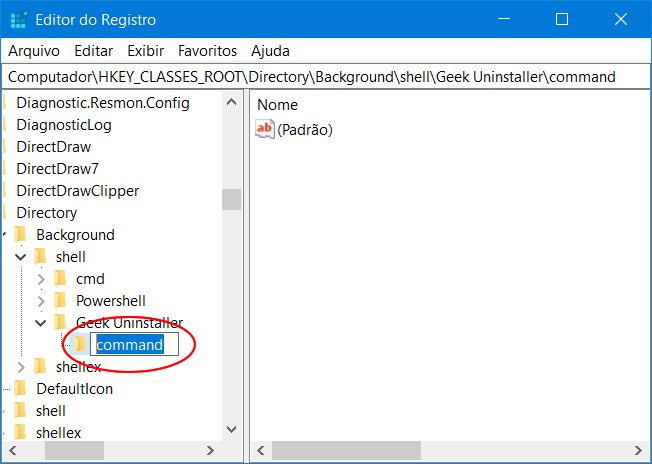
7. Clique na chave command e no painel do lado direito, clique duas vezes no valo “Padrão” e digite no campo “Dados do valor” o caminho completo do arquivo EXE do programa que você deseja abrir.
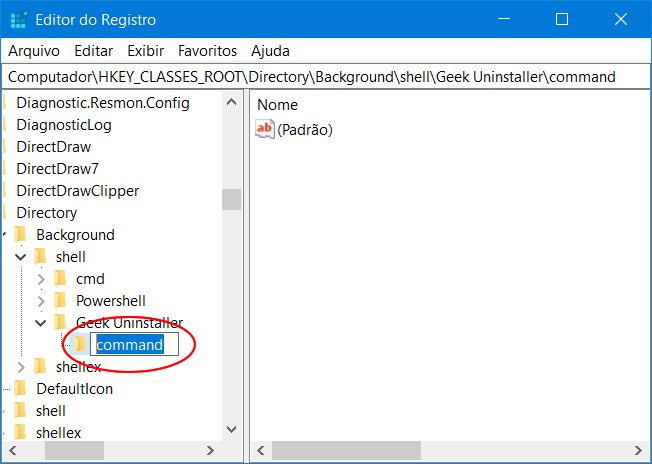
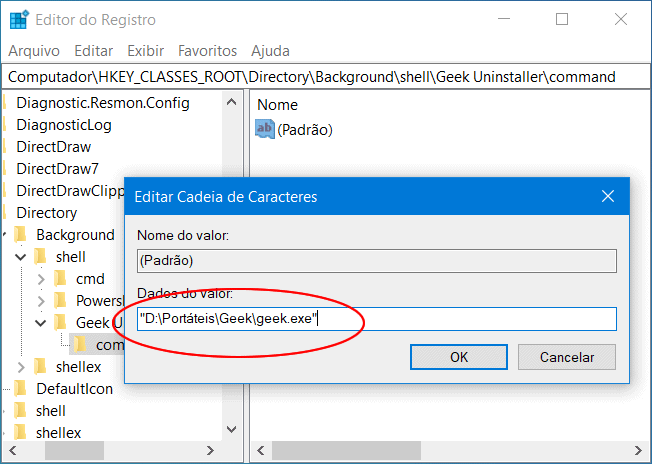
8. Uma forma rápida de copiar o caminho completo de um arquivo executável é pressionar a tecla Shift, clicar com o botão direito no arquivo exe do programa e selecionar a opção “Copiar caminho”.
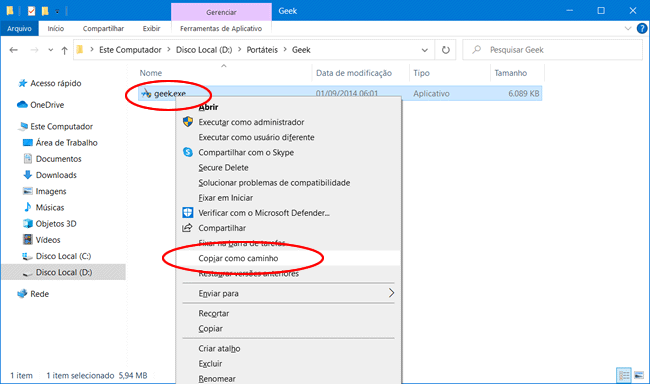
9. Pronto, uma vez terminado, basta você clicar com o “botão direito” na área de trabalho e o atalho do programa será exibido no menu de contexto. Basta clicar nele para abrir o programa configurado.
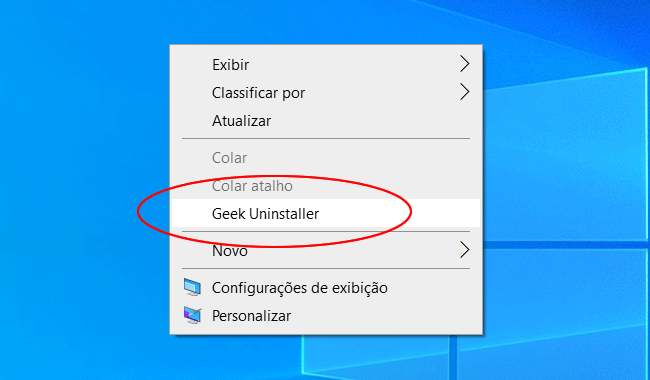

Sensacional a dica.
Grato pelo artigo.
Me ajudou demais, muito obrigado!